こんにちは、さち です。
Windows に標準搭載されている「メモ帳」。
初心者から上級者まで多くの人が使うこのソフトですが
機能については不便な点も多いですよね。
そこで今回は
使やすいシンプルな設計でソフトの乗り換えも簡単!
メモ帳からのステップアップに最適な無料テキストエディタ
「Mery」について書いていきたいと思います。
複数ファイルをタブで管理
「Mery」では複数のファイルがタブで管理できるため
画面がウィンドウだらけになったりしません。
ファイル間の移動も非常に簡単です。
メモ帳のように別ウィンドウで開きたい場合は
タブ機能を無効にすることもできます。
常に手前に表示
常に手前(最上位)に表示する機能を標準搭載。
ウェブで調べ物をするときなどに役立ちます。
機能のオン/オフはいつでも切り替え可能です。
ツールバーにあるピンのアイコンでも
オン/オフを切り替えられます。
ショートカットキーをカスタマイズ
Mery はショートカットキーのカスタマイズが可能。
(メニューの「ツール」→「オプション」→「キーボード」)
頻繁に使う機能にショートカットキーを割り当てたり
自分の使いやすいキーに変更したりできます。
1つの機能(コマンド)に対して
複数のショートカットキーを割り当てることも可能。
たかがショートカットキーとあなどることなかれ。
カスタマイズすると使いやすさが全然違う!
かゆいところに手が届くとはこういうことですよね。
文字色,背景色 を変更
文字色,背景色 を変更できます。
(メニューの「ツール」→「オプション」→「表示」)
文字,背景 以外にも
選択範囲,カーソルのある行,行番号,ルーラ の色や
フォント,書式(太字,文字サイズ 等)の変更も可能です。
テキストの種類に合わせて編集しやすく
「編集モード」を変更することで
テキストの種類に合った「色分け」「強調表示」が行われます。
ファイルを読み込んだ場合は
自動で適切な編集モードへ切り替わります。
その他にも便利な機能が
Mery には他にも様々な便利機能があります。
- 矩形選択(Alt + Shift + 方向キー または Alt + ドラッグ)
- 行番号,ルーラーの表示/非表示
- 全角スペース,半角スペース,Tabスペースの可視化
- ツールバーのカスタマイズ
- 入力補完(HTMLタグなど)
- HTMLの構造を見やすく整形(XML整形)
- 文字コード,改行コード の指定
- メモ帳にある「日付と時刻」「行へ移動」も搭載
- 正規表現による検索,置換
- マクロ(操作の自動化)
Mery は ZIP版 も用意されいて
こちらはインストール不要でDL後すぐに使えます。
(レジストリを汚しません)
USBメモリに入れて持ち歩くこともできますね。
メモ帳は機能が少なくて何だかいまいち…。
そんな不満がある方は使ってみてはいかがでしょうか。
ダウンロードはこちらからどうぞ。





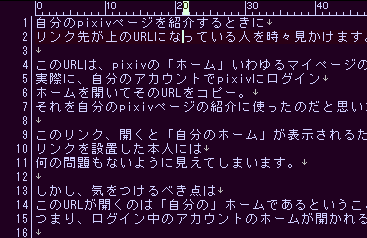

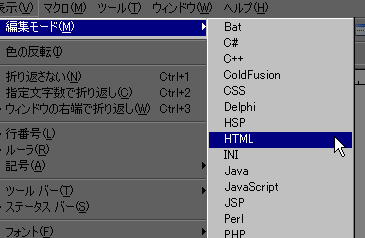

コメント